首先分享一下我的建议以及可以优化速度的有效措施
- 前台优化:使用CDN加速
- 前台优化:图片使用OSS/COS等第三方储存,减少服务器带宽压力
- 后台优化:不建议使用全静态缓存,会导致很多交互功能不能用
- 后台优化:推荐使用Redis或Memcached缓存功能,不会有任何负面影响
- 后台优化:推荐使用opcache进行PHP加速优化
Redis缓存教程
php在执行函数最消耗时间的就是查询SQL数据库了,一般来讲一个页面的数据库查询大概在120到260次左右,使用Redis或者Memcached缓存,原理就是将php查询过的数据库缓存下来,下一次相同内容就不再查询数据库了,直接从缓存获取,极大的提高php执行效率。
WordPress官方采用 Object Cache对象缓存,同时主题的也遵循此机制,配合Redis或者Memcached缓存,能将数据库查询降低80%,有效的提高了渲染速度!
Redis和Memcached原理是一样的,我们只需要二选一安装使用即可,优化加速的效果也差不多。我就以宝塔环境安装 Redis为例,进行详细的图文教程。
教程一共分为三步:
- 安装PHP的 Redis 扩展
- 宝塔安装 Redis 程序
- wordpress安装 Redis 缓存插件并开启
安装PHP:Redis扩展
进入宝塔,选择到我们目前在使用的PHP程序(推荐使用PHP7.2),进入安装扩展找到Redis并安装:
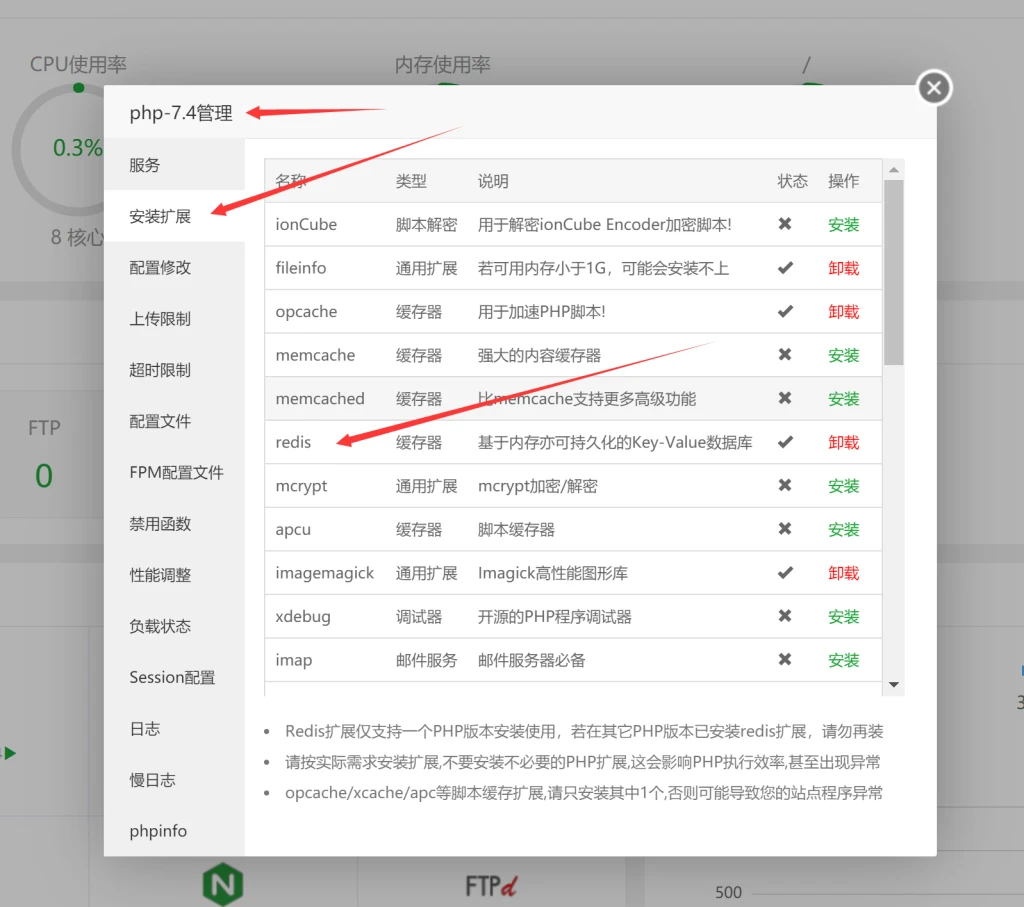
等待安装完成之后,记得重启一下php服务:
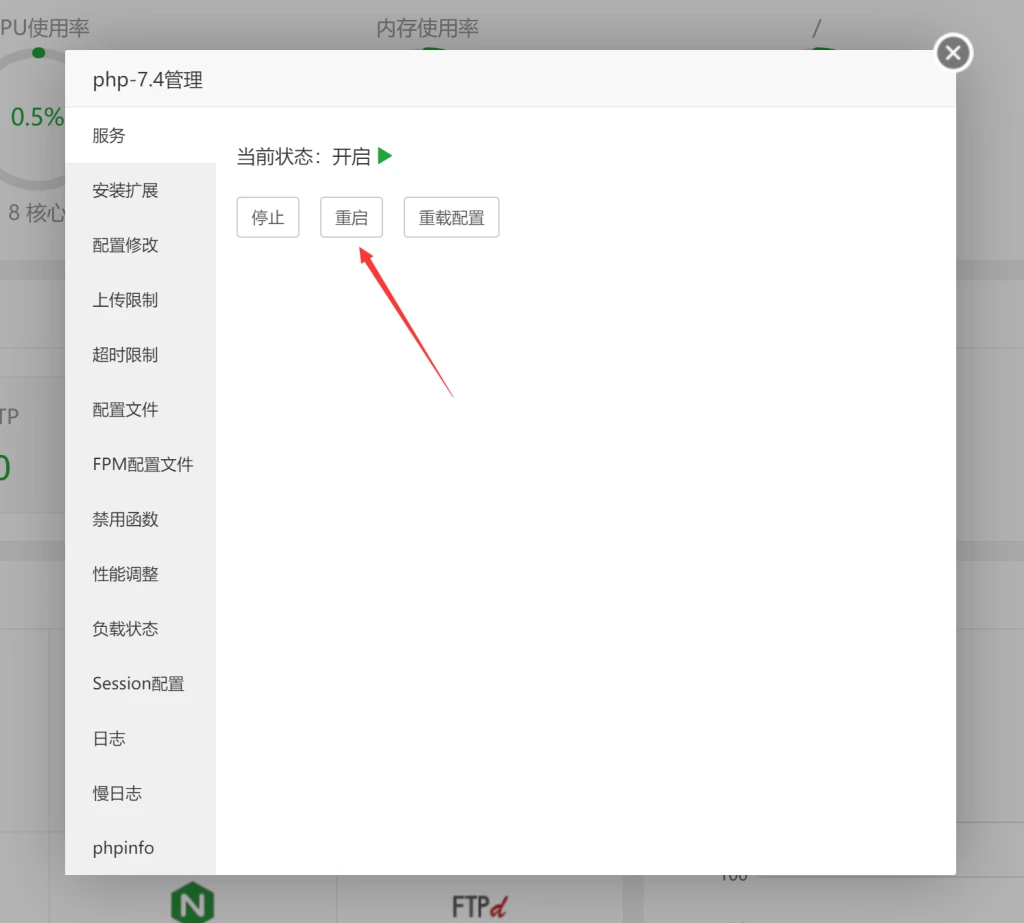
安装Redis程序
进入宝塔的软件商店,搜索 Redis ,然后安装即可,安装完成之后无需做任何设置。
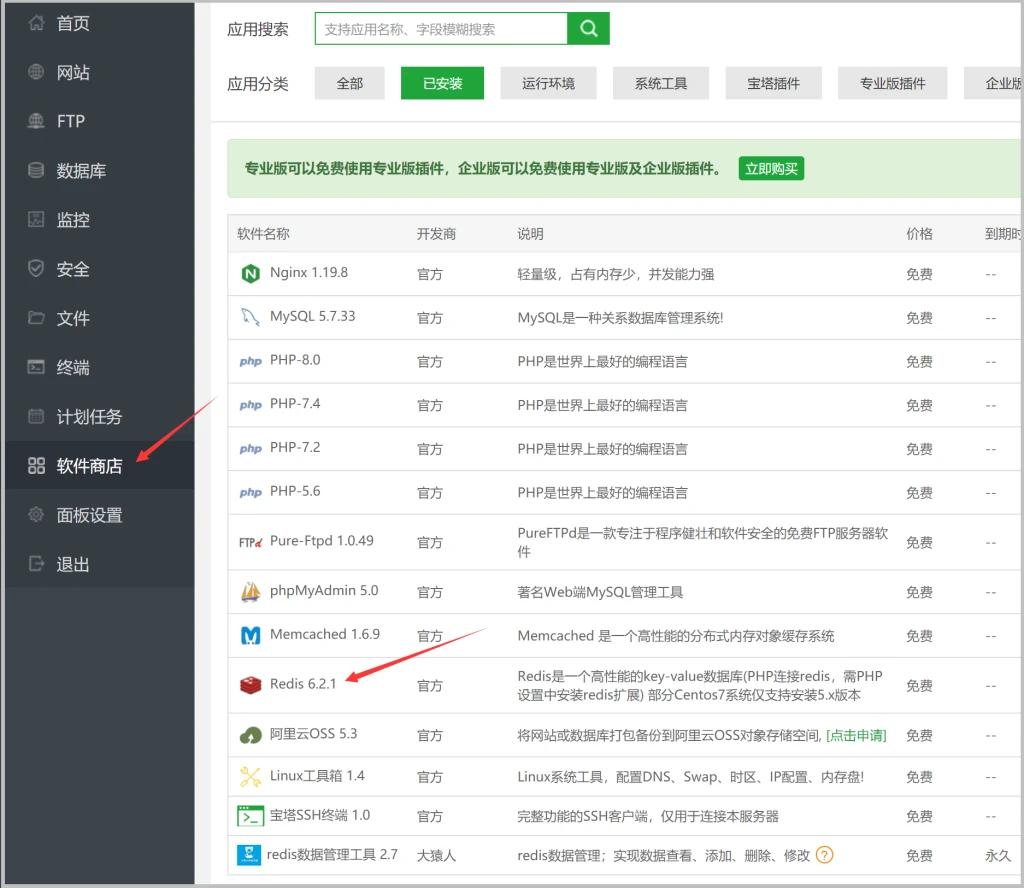
安装WP插件
最后一步就是在Wordpress安装 Redis 缓存插件了,支持 Redis 缓存 的插件有很多,我这里以 Redis Object Cache 这款插件为例进行安装
- 直接在插件中心搜索
Redis Object Cache,安装即可 - 启用插件
- 开启缓存
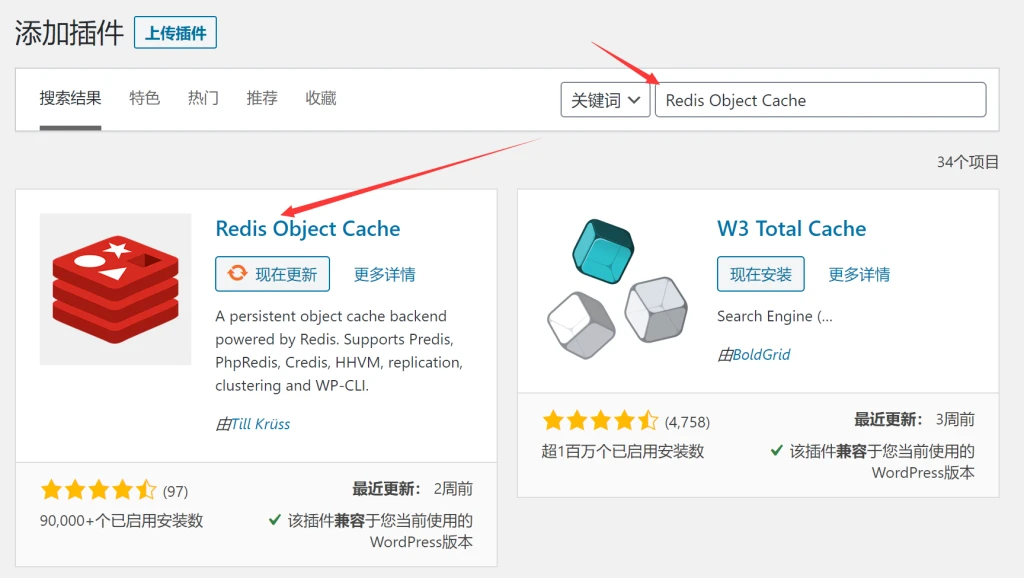
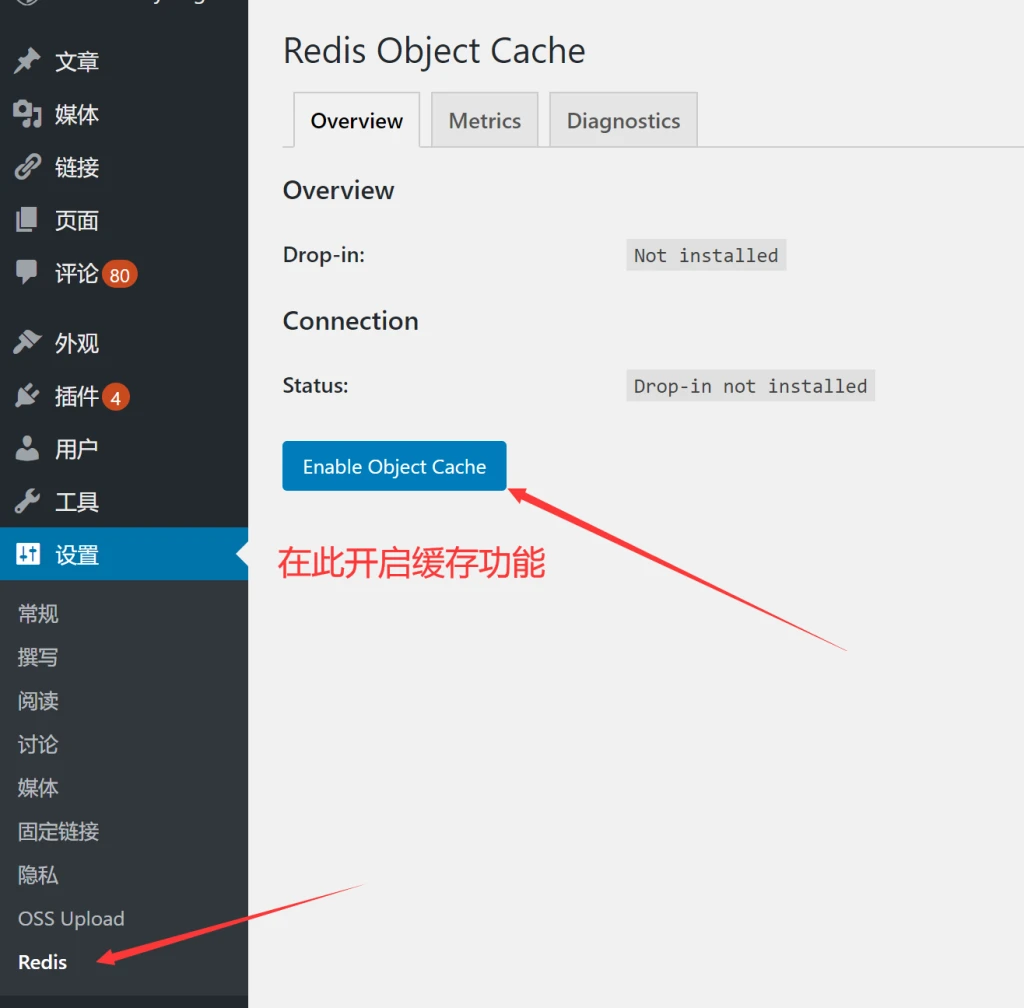
这个功能十分简单,不要觉得是英文插件有会影响使用,开启之后看到如下界面就说明成功了。如果没有开启成功,请按照上面的步骤检测php扩展和Redis程序是否安装成功
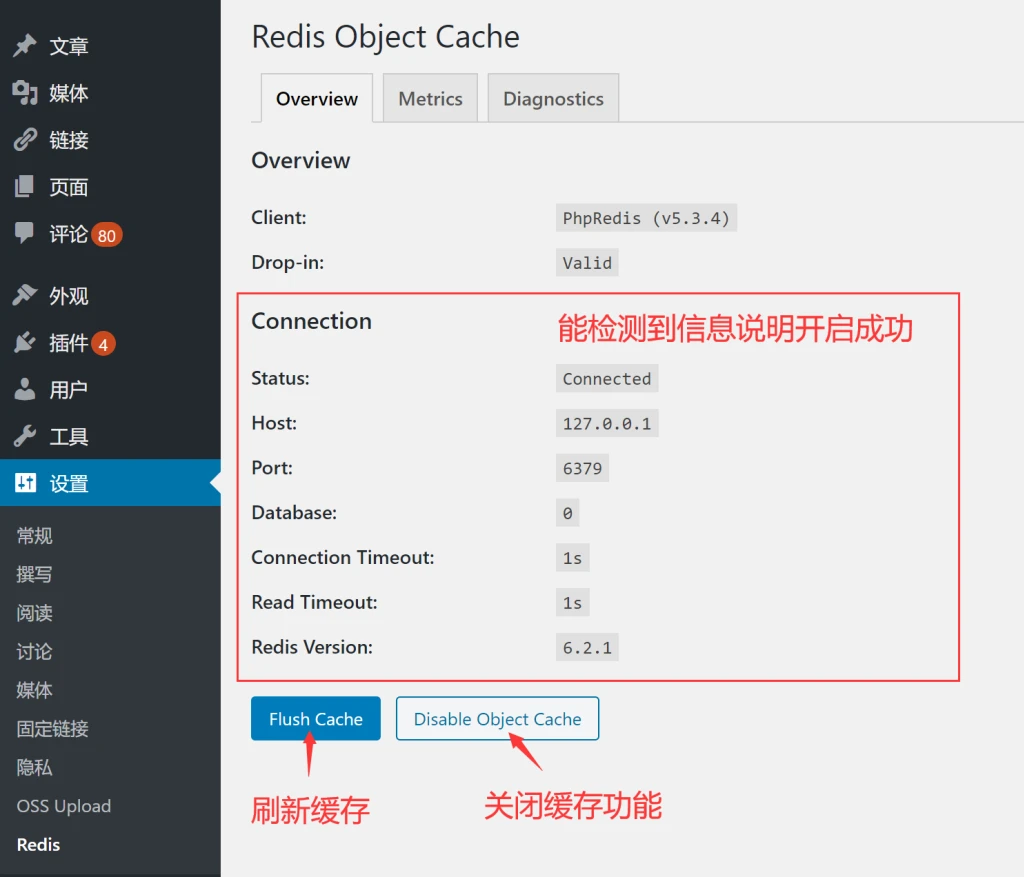
重要提醒
如果您的服务器有多个网站,并且又要使用Redis,那么,一定要为网站设置不同的数据库前缀!不然数据会乱窜
Opcache加速教程
根据PHP的执行逻辑,每一个php函数在执行的时候php会先把此函数进行编译解析。Opcache是PHP官方公司开发的一款PHP优化加速扩展,它的原理把PHP函数编译解析后的内容进行缓存,从而提高PHP的执行速度!根据测试,能有效的提高2到5倍左右的执行效率。
安装Opcache就十分简单了,直接安装 Opcache 扩展,再重启PHP服务即可!
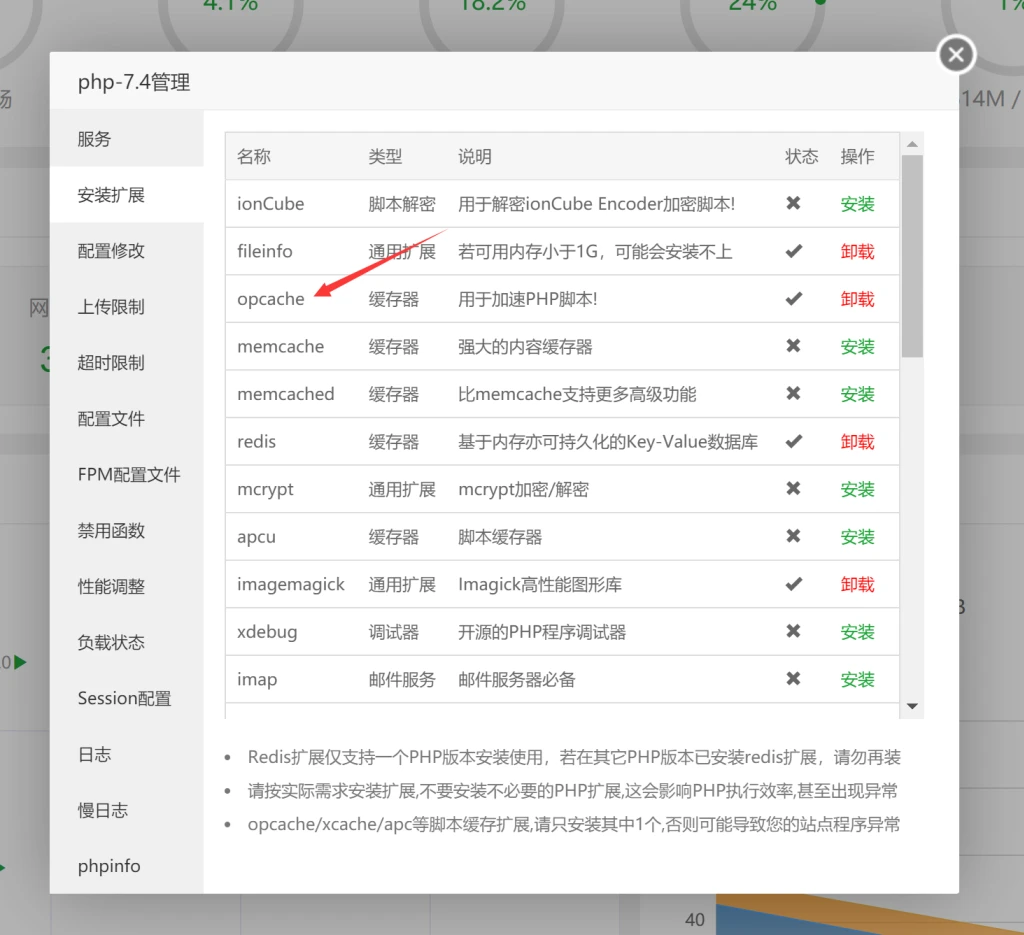
使用宝塔安装 Opcache 之后会自动配置好扩展参数,如需适当修改,进入配置文件,搜索;opcache,即可看到配置参数:
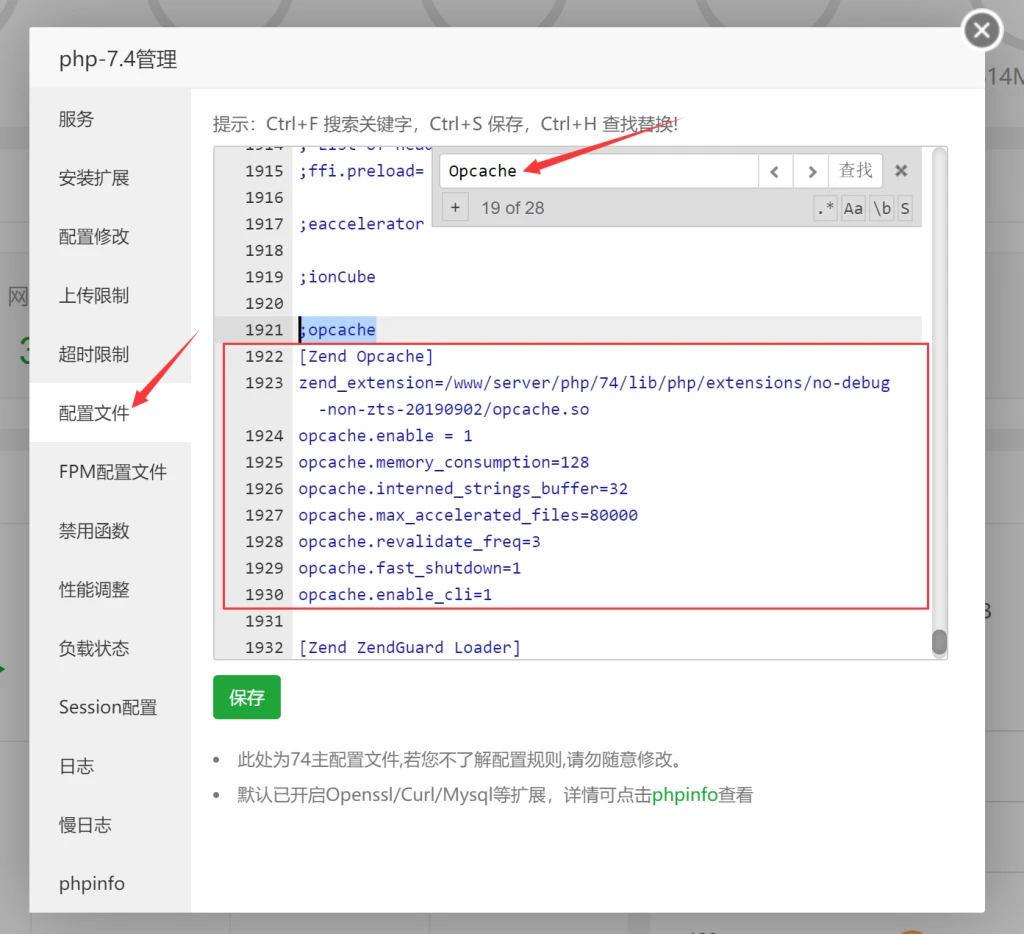
对应的配置解释:
查看及分析
缓存安装好了之后,怎么查看效果呢?之前就有网友叫我加一个显示sql查询数量以及php渲染时间的功能,其实这个一直都是有的,使用火狐浏览器或者Chrome浏览器按F12进入浏览器控制台Console就能看到了。你可以测试一下,未开缓存以及开启缓存的实际效果。
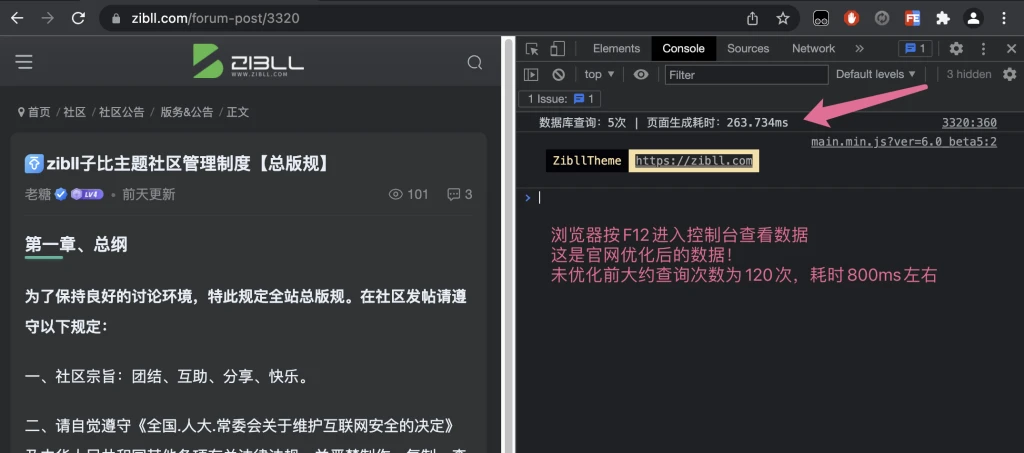
最后温馨提醒:
- 主题更新或者更新重要内容请记得刷新缓存!
- 使用缓存之后,部分不太重要的数据就不会实时更新,主题会自动判断!这种不重要的内容无需关注
- 适当优化,如果未优化就能低于500毫秒那就不建议再做优化了
- 同一个服务器有多个网站,并且又要使用Redis,那么一定要为网站设置不同的数据库前缀!不然数据会乱窜
- 最新郑重提醒,不要用其他会静态缓存的插件或者功能,静态缓存会导致页面所有内容不能实时刷新,比如登录、注册、购买、发布、评论、点赞、签到等等等等就按照本文教程配置缓存就完全够了,主题已经做好了缓存策略,该缓存的自动缓存,该刷新缓存的时候也会自动刷新!

评论(0)